win10在哪里激活密钥 如何查看Win10系统的激活密钥
Win10操作系统是目前最为流行的操作系统之一,而激活密钥是确保操作系统正版授权的重要因素之一,对于大部分用户来说,如何查看Win10系统的激活密钥呢?Win10的激活密钥可以在系统设置中轻松找到。只需要点击开始菜单,然后选择设置选项,再点击更新和安全,在左侧导航栏中选择激活,就可以看到系统的激活状态和密钥信息。通过这种简单的操作,用户可以快速了解自己的系统是否已经激活,以及密钥的具体信息。如此一来用户就能够更好地保护自己的操作系统安全,确保系统的正版授权。
具体方法:
1.在Windows10桌面,右键点击开始按钮,在弹出的菜单中选择“运行”菜单项
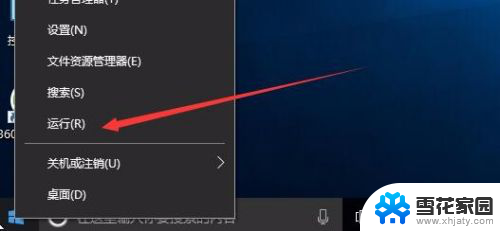
2.这时会弹出运行窗口,在窗口中的文本框内输入命令regedit。然后点击确定按钮后打开注册表编辑器窗口
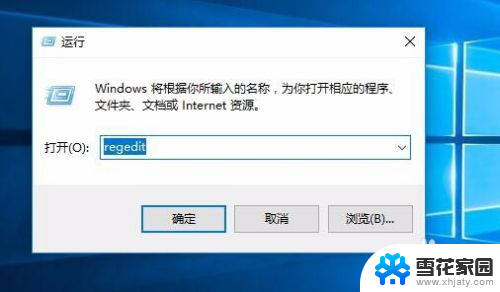
3.在打开的注册表编辑器窗口中定位到HKEY_LOCAL_MACHINE/SOFTWARE/Microsoft/Windows NT/CurrentVersion/SoftwareProtectionPlatform注册表项
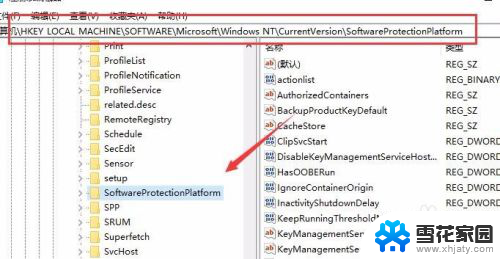
4.接着在右侧的窗口中找到BackupProductKeyDefault注册表键值
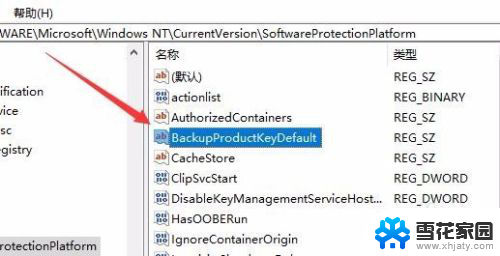
5.双击打开BackupProductKeyDefault注册表键值,在编辑窗口中就可以看到系统的激活密钥了
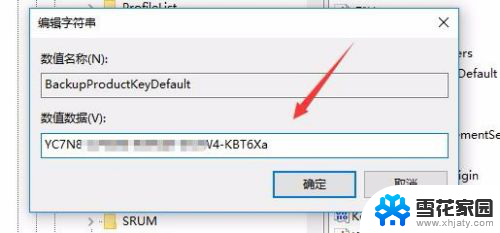
6.另外我们也可以查看系统的激活码,只需要在桌面上右键点击此电脑图标

7.这时会打开系统属性窗口,在这里就可以看到我们的系统激活码了。
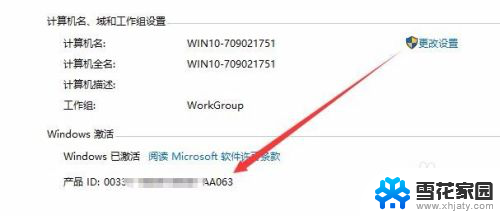
以上是win10激活密钥的全部内容,如果有不理解的用户,可以按照小编的方法进行操作,希望能够帮助到大家。
win10在哪里激活密钥 如何查看Win10系统的激活密钥相关教程
-
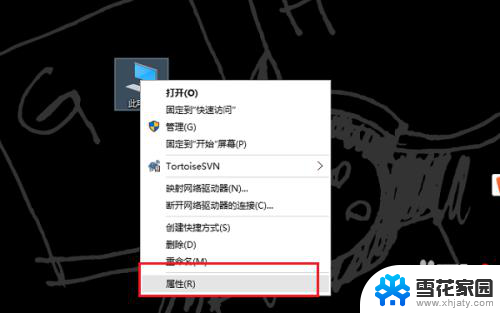 windows电脑激活码 如何查看本机Win10系统的激活码和激活密钥
windows电脑激活码 如何查看本机Win10系统的激活码和激活密钥2024-02-01
-
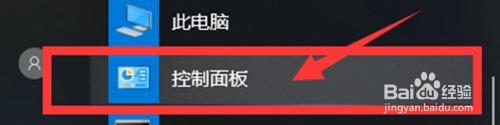 电脑windows激活密钥在哪里弄 windows10系统激活页面的位置
电脑windows激活密钥在哪里弄 windows10系统激活页面的位置2024-03-20
-
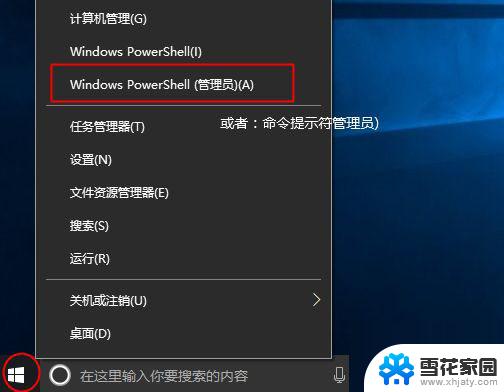 win10密钥激活码家庭版 Win10 2022最新激活秘钥分享
win10密钥激活码家庭版 Win10 2022最新激活秘钥分享2024-02-21
-
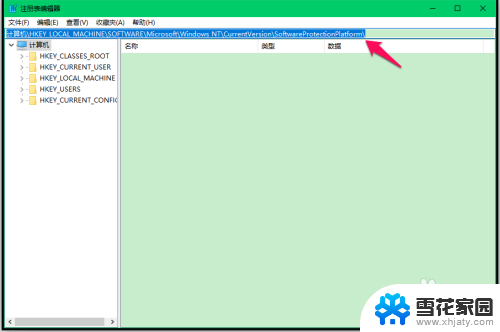 备份win10密钥 Windows10系统已激活密钥备份方法
备份win10密钥 Windows10系统已激活密钥备份方法2024-05-09
- dell win10专业版激活密钥 戴尔笔记本自带win10如何激活
- win10 21h2专业版激活码 Win10 21H2 KMS永久激活密钥
- win10 专业版密钥 免费Win10专业版激活密钥
- 如何查看windows激活时间 如何查看win10系统的激活时间
- dell笔记本windows激活方法 戴尔笔记本win10 OEM密钥激活方法
- 怎么看激活时间win10 如何查看win10系统的激活时间
- 默认浏览器如何设置 win10如何设置默认浏览器为火狐
- 电脑怎么查开机自动启动程序 如何关闭win10开机自动启动的程序
- 新电脑字体怎么调小 win10字体大小设置教程
- 为什么电脑打字不显示 Win10微软拼音输入法候选字显示问题
- windows10中英文切换 win10中英文输入法切换的方法
- 清除右键菜单 win10怎么清除右键菜单多余的选项
win10系统教程推荐
- 1 默认浏览器如何设置 win10如何设置默认浏览器为火狐
- 2 为什么电脑打字不显示 Win10微软拼音输入法候选字显示问题
- 3 windows10中英文切换 win10中英文输入法切换的方法
- 4 microsoft edge 如何卸载 Win10如何卸载edge浏览器
- 5 电脑截屏快捷键ctrl+alt+s保存到哪里了 Win10截图保存在哪里
- 6 怎样重置c盘 win10初始化重置c盘需要备份哪些文件
- 7 win10电脑怎么改账户名 win10账户名称如何更改
- 8 电脑上怎么改时间 win10系统怎样更改电脑的日期和时间
- 9 笔记本电脑如何合上后不关闭屏幕 win10合上笔记本不关闭屏幕设置方法
- 10 电脑的激活日期怎么查 怎样查看win10系统激活的具体时间